省隐患排查治理信息系统使用手册
隐患排查治理信息系统操作规程
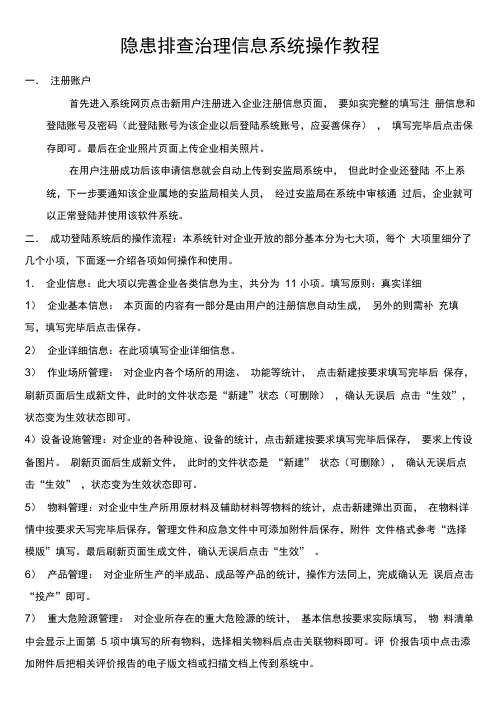
隐患排查治理信息系统操作教程一.注册账户首先进入系统网页点击新用户注册进入企业注册信息页面,要如实完整的填写注册信息和登陆账号及密码(此登陆账号为该企业以后登陆系统账号,应妥善保存),填写完毕后点击保存即可。
最后在企业照片页面上传企业相关照片。
在用户注册成功后该申请信息就会自动上传到安监局系统中,但此时企业还登陆不上系统,下一步要通知该企业属地的安监局相关人员,经过安监局在系统中审核通过后,企业就可以正常登陆并使用该软件系统。
二.成功登陆系统后的操作流程:本系统针对企业开放的部分基本分为七大项,每个大项里细分了几个小项,下面逐一介绍各项如何操作和使用。
1.企业信息:此大项以完善企业各类信息为主,共分为11 小项。
填写原则:真实详细1)企业基本信息:本页面的内容有一部分是由用户的注册信息自动生成,另外的则需补充填写,填写完毕后点击保存。
2)企业详细信息:在此项填写企业详细信息。
3)作业场所管理:对企业内各个场所的用途、功能等统计,点击新建按要求填写完毕后保存,刷新页面后生成新文件,此时的文件状态是“新建”状态(可删除),确认无误后点击“生效”,状态变为生效状态即可。
4)设备设施管理:对企业的各种设施、设备的统计,点击新建按要求填写完毕后保存,要求上传设备图片。
刷新页面后生成新文件,此时的文件状态是“新建” 状态(可删除),确认无误后点击“生效” ,状态变为生效状态即可。
5)物料管理:对企业中生产所用原材料及辅助材料等物料的统计,点击新建弹出页面,在物料详情中按要求天写完毕后保存,管理文件和应急文件中可添加附件后保存,附件文件格式参考“选择模版”填写。
最后刷新页面生成文件,确认无误后点击“生效” 。
6)产品管理:对企业所生产的半成品、成品等产品的统计,操作方法同上,完成确认无误后点击“投产”即可。
7)重大危险源管理:对企业所存在的重大危险源的统计,基本信息按要求实际填写,物料清单中会显示上面第5 项中填写的所有物料,选择相关物料后点击关联物料即可。
隐患排查治理信息系统使用手册资料
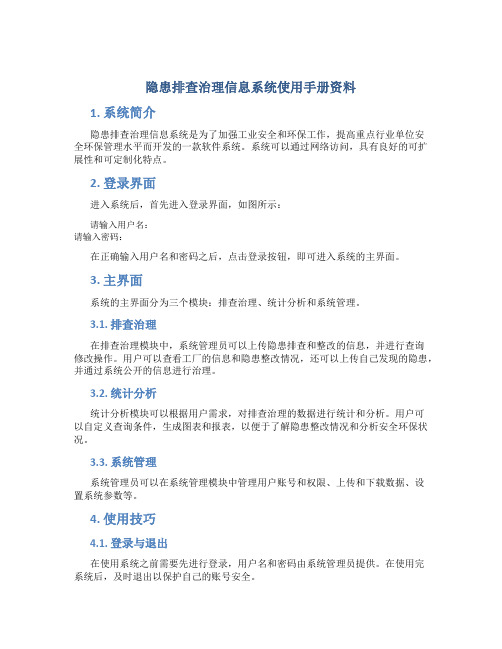
隐患排查治理信息系统使用手册资料1. 系统简介隐患排查治理信息系统是为了加强工业安全和环保工作,提高重点行业单位安全环保管理水平而开发的一款软件系统。
系统可以通过网络访问,具有良好的可扩展性和可定制化特点。
2. 登录界面进入系统后,首先进入登录界面,如图所示:请输入用户名:请输入密码:在正确输入用户名和密码之后,点击登录按钮,即可进入系统的主界面。
3. 主界面系统的主界面分为三个模块:排查治理、统计分析和系统管理。
3.1. 排查治理在排查治理模块中,系统管理员可以上传隐患排查和整改的信息,并进行查询修改操作。
用户可以查看工厂的信息和隐患整改情况,还可以上传自己发现的隐患,并通过系统公开的信息进行治理。
3.2. 统计分析统计分析模块可以根据用户需求,对排查治理的数据进行统计和分析。
用户可以自定义查询条件,生成图表和报表,以便于了解隐患整改情况和分析安全环保状况。
3.3. 系统管理系统管理员可以在系统管理模块中管理用户账号和权限、上传和下载数据、设置系统参数等。
4. 使用技巧4.1. 登录与退出在使用系统之前需要先进行登录,用户名和密码由系统管理员提供。
在使用完系统后,及时退出以保护自己的账号安全。
4.2. 查询功能在排查治理和统计分析模块中,用户可以使用查询和过滤功能,按照自己的需求生成报表和数据。
4.3. 上传和下载数据用户可以通过系统管理模块进行数据上传和下载。
数据上传可以用于更新隐患信息,数据下载可以用于分析和统计。
5.该系统可以为企业的安全和环保工作提供有效的支持,具有较高的安全性和可用性。
我们将不断努力,为用户提供更好的使用体验,更全面的服务。
辽宁省隐患排查治理信息系统使用手册版
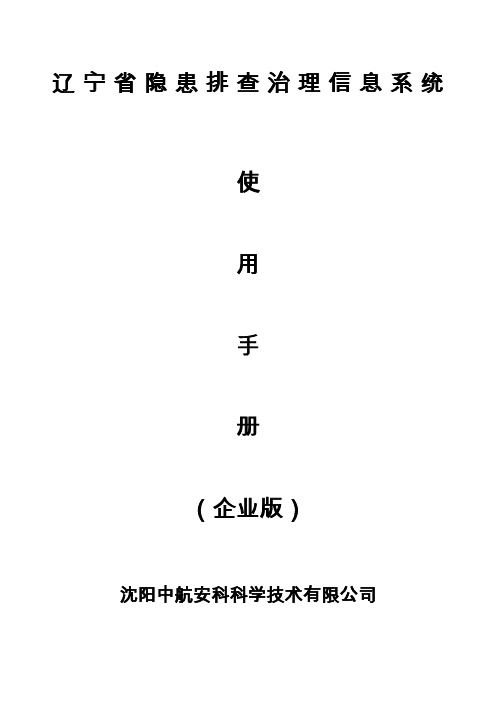
辽宁省隐患排查治理信息系统使用手册(企业版)沈阳中航安科科学技术有限公司2016年9月目录第一部分企业用户操作手册1.1 功能介绍上图为“全省企业用户”使用【辽宁省安监局隐患排查治理信息系统】可进行的业务操作,以下章节讲分别介绍业务功能的使用方法及操作过程。
1.2 登录“辽宁省安监局隐患排查治理信息系统”打开浏览器,在地址栏中输入:。
下拉到页面下方,可以见到页面左侧“隐患排查治理信息系统”链接。
点击页面左侧“隐患排查治理信息系统”链接,将转到“辽宁省隐患排查治理信息系统”登录页面。
企业用户首次登录需要先完成注册,点击“注册”按钮。
1.2.1 企业注册进入注册页面,完成注册信息。
填写注册信息时注意红字提示,按照企业实际情况填写注册内容。
其中,企业名称、直管部门、证照类型、证照编号、企业法人、企业注册地址要求按照企业证照上的内容填写。
选择行业领域,点击后面的“小放大镜”后选择添加,不能直接手动输入。
本系统包含:行业分类27个,企业类型173个,企业类别547个;全部分类按照《国民经济行业分类》(GB/T 4754-2011)中各行业生产设备设施及工艺的相似性原则,结合政府安全生产监管行业特点进行划分,请企业参照选择。
选择行业时,企业按涉及行业的实际情况,选择添加,支持多选。
行业选择完成后点击“确定”按钮,完成行业选择。
行业填报将与企业安全生产条件信息填报、监管分类划分、检查标准推送等功能相关联。
选择所属行政区域,点击后面的“小放大镜”后选择添加,所属行政区域选择,建议选择到社区一级。
点击前面的“三角符号”显示下一级区域,可依次展开到社区。
选择完成后,点击“确定”按钮。
企业用户的密码设置要求最少6位数字,或者符号,填写后请准确记录下来,避免登录时忘记密码(登录时用户名为注册时填写的企业名称全称)。
企业用户注册信息填写完成后,点击下方的“确定”按钮。
注册成功后弹出如下图页面:企业注册完成后,注册信息会自动转到负责该企业安全生产监管的政府端系统中,经负责该注册企业的政府监管人员审核通过后,即可正常登录“辽宁省隐患排查治理信息系统”。
四川省隐患排查治理信息系统用户手册(企业端)

安全隐患排查治理信息系统(企业端)用户操作手册省政府安委会办公室二〇一四年四月目录1. 系统登录 (4)1.1.单位注册 (5)1.2.企业登录 (6)1.3.忘记密码查询 (7)2. 安全生产统计调查系统 (8)2.1.首页 (8)2.1.1.一般企业 (8)2.1.2.集团企业 (9)2.2.统计调查报表 (10)2.2.1.企业基本信息 (11)2.2.2.安全机构及人员配备 (12)2.2.3.安全生产制度 (12)2.2.4.安全生产特性 (13)2.2.5.安全培训及持证上岗 (14)2.2.6.安全生产许可 (15)2.2.7.重大危险源 (16)2.2.8.职业卫生 (17)2.2.9.生产安全事故 (17)2.2.10.应急救援 (18)2.2.11.安全隐患排查治理 (19)2.2.12.安全生产标准化及其他情况 (19)2.3.预览打印 (19)3. 隐患自查自改自报系统 (21)3.1.首页 (21)3.2.隐患排查治理 (22)3.2.1.一般隐患管理 (22)3.2.2.重大隐患管理 (25)3.2.3.查看被挂牌督办的重大隐患 (28)3.2.4.查看被核查的重大隐患 (29)3.3.隐患汇总上报 (29)3.3.1.隐患统计汇总 (29)3.3.2.隐患汇总上报 (29)3.4.隐患统计分析 (31)3.4.1.按隐患来源统计 (31)3.4.2.按隐患分类统计 (32)3.4.3.最近12月情况统计 (33)3.4.4.与历年同期对比 (33)3.5.隐患预测预警 (33)3.6.帮助 (33)4. 系统管理 (34)4.1.修改密码 (34)4.2.退出系统 (34)1. 系统登录可以通过以下两种方式登录到系统,首次使用系统需要进行注册,审核后方可登录系统:1)通过“省安全生产监督管理局”进入系统登录页面在浏览器中输入“省安全生产监督管理局”的网址(/),页面下拉,在左侧找到点击进入,如图1-1所示。
隐患排查治理信息系统操作规程
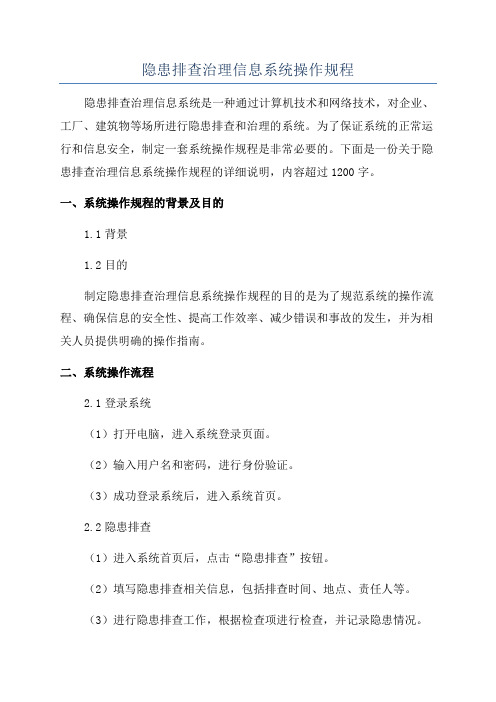
隐患排查治理信息系统操作规程隐患排查治理信息系统是一种通过计算机技术和网络技术,对企业、工厂、建筑物等场所进行隐患排查和治理的系统。
为了保证系统的正常运行和信息安全,制定一套系统操作规程是非常必要的。
下面是一份关于隐患排查治理信息系统操作规程的详细说明,内容超过1200字。
一、系统操作规程的背景及目的1.1背景1.2目的制定隐患排查治理信息系统操作规程的目的是为了规范系统的操作流程、确保信息的安全性、提高工作效率、减少错误和事故的发生,并为相关人员提供明确的操作指南。
二、系统操作流程2.1登录系统(1)打开电脑,进入系统登录页面。
(2)输入用户名和密码,进行身份验证。
(3)成功登录系统后,进入系统首页。
2.2隐患排查(1)进入系统首页后,点击“隐患排查”按钮。
(2)填写隐患排查相关信息,包括排查时间、地点、责任人等。
(3)进行隐患排查工作,根据检查项进行检查,并记录隐患情况。
(4)提交隐患排查结果。
2.3隐患治理(1)进入系统首页后,点击“隐患治理”按钮。
(2)查询已排查的隐患,选择需要治理的隐患进行处理。
(3)填写隐患治理措施和计划,并指定责任人。
(4)执行隐患治理计划,记录治理过程和结果。
(5)提交隐患治理的结果。
2.4统计分析(1)进入系统首页后,点击“统计分析”按钮。
(2)选择需要统计分析的内容和时间范围。
(3)进行统计分析工作,生成相关报表和图表。
(4)保存和打印统计分析结果。
2.5退出系统(1)在系统首页点击“退出”按钮。
(2)确认退出系统后,关闭系统窗口。
三、操作安全规定3.1用户登录安全(1)用户须使用合法有效的用户名和密码登录系统。
(2)用户须定期更改密码,并保持密码的保密性。
(3)发现用户密码泄露或者登录异常情况,应及时报告系统管理员。
3.2数据保密性(1)用户只能访问其权限范围内的数据,并且不得将数据泄露给他人。
(2)用户不得以任何形式非法传播、复制或篡改数据。
3.3系统安全测试和修复(1)系统管理员需定期对系统进行安全测试,及时发现安全漏洞。
【手册】四川省隐患排查治理信息系统用户手册企业端
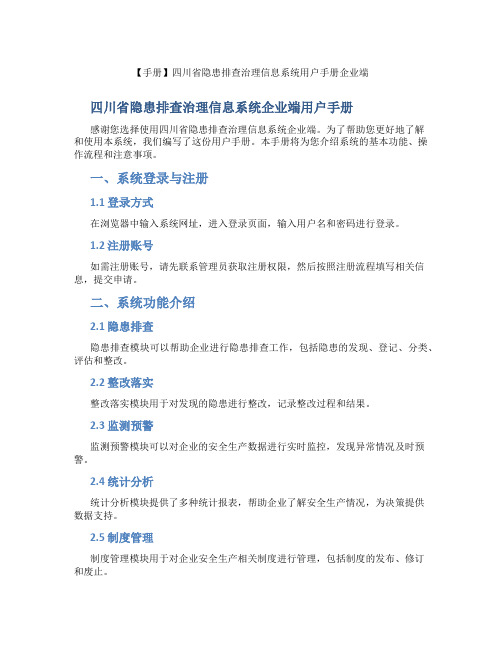
【手册】四川省隐患排查治理信息系统用户手册企业端四川省隐患排查治理信息系统企业端用户手册感谢您选择使用四川省隐患排查治理信息系统企业端。
为了帮助您更好地了解和使用本系统,我们编写了这份用户手册。
本手册将为您介绍系统的基本功能、操作流程和注意事项。
一、系统登录与注册1.1 登录方式在浏览器中输入系统网址,进入登录页面,输入用户名和密码进行登录。
1.2 注册账号如需注册账号,请先联系管理员获取注册权限,然后按照注册流程填写相关信息,提交申请。
二、系统功能介绍2.1 隐患排查隐患排查模块可以帮助企业进行隐患排查工作,包括隐患的发现、登记、分类、评估和整改。
2.2 整改落实整改落实模块用于对发现的隐患进行整改,记录整改过程和结果。
2.3 监测预警监测预警模块可以对企业的安全生产数据进行实时监控,发现异常情况及时预警。
2.4 统计分析统计分析模块提供了多种统计报表,帮助企业了解安全生产情况,为决策提供数据支持。
2.5 制度管理制度管理模块用于对企业安全生产相关制度进行管理,包括制度的发布、修订和废止。
2.6 培训教育培训教育模块可以帮助企业组织安全生产培训,记录员工培训情况。
2.7 考核评价考核评价模块用于对企业安全生产各项指标进行考核和评价。
三、操作流程3.1 隐患排查1.登录系统,进入隐患排查模块。
2.浏览隐患分类,选择相应分类。
3.填写隐患信息,包括隐患描述、地点、涉及部门等。
4.提交隐患信息,等待管理员审核。
3.2 整改落实1.登录系统,进入整改落实模块。
2.查询待整改的隐患,并根据实际情况制定整改计划。
3.执行整改措施,并记录整改过程。
4.整改完成后,提交整改报告,等待管理员审核。
3.3 监测预警1.登录系统,进入监测预警模块。
2.设置监测指标和预警阈值。
3.系统将实时监控数据,发现异常情况及时发出预警。
3.4 统计分析1.登录系统,进入统计分析模块。
2.选择相应的报表类型和时间段。
3.查看报表数据,了解企业安全生产情况。
四川省隐患排查治理信息系统用户手册(企业端)

安全隐患排查治理信息系统
(企业端)
用
户
操
作
手
册
四川省政府安委会办公室
二〇一四年四月
目录
1. 系统登录 (3)
1.1.单位注册 (4)
1.2.企业登录 (5)
1.3.忘记密码查询 (6)
2. 安全生产统计调查系统 (7)
2.1.首页 (7)
2.1.1.一般企业 (7)
2.1.2.集团企业 (8)
2.2.统计调查报表 (10)
2.2.1.企业基本信息 (10)
2.2.2.安全机构及人员配备 (11)
2.2.3.安全生产制度 (12)
2.2.4.安全生产特性 (12)
2.2.5.安全培训及持证上岗 (13)
2.2.6.安全生产许可 (15)
2.2.7.重大危险源 (15)
2.2.8.职业卫生 (16)
2.2.9.生产安全事故 (17)
2.2.10.应急救援 (18)
2.2.11.安全隐患排查治理 (19)
2.2.12.安全生产标准化及其他情况 (19)
2.3.预览打印 (20)
3. 隐患自查自改自报系统 (21)
3.1.首页 (21)
3.2.隐患排查治理 (23)
3.2.1.一般隐患管理 (23)
3.2.2.重大隐患管理 (25)
3.2.3.查看被挂牌督办的重大隐患 (29)
3.2.4.查看被核查的重大隐患 (30)
3.3.隐患汇总上报 (30)
3.3.1.隐患统计汇总 (30)
3.3.2.隐患汇总上报 (30)
3.4.隐患统计分析 (37)
3.4.1.按隐患来源统计 (37)。
山东省隐患排查治理信息系统用户手册v1.3

山东省安全生产监督管理局隐患排查治理系统用户手册V1.3浪潮软件股份有限公司 6月1日目录1.平台概述 (3)1.1基本概况介绍 (3)1.2布局介绍 (1)1.2.1系统结构介绍 (3)2.系统使用步骤及功能说明 (5)2.1操作流程 (5)2.2操作流程图 (6)2.3系统设置 (6)2.3.1工作日历管理 (7)2.3.2排查类型设置 (10)2.3.3基础管理类排查项目设置 (12)2.4隐患排查 (12)2.4.1排查任务定制 (13)2.4.2排查任务执行 (16)2.4.3隐患登记 (19)2.4.4隐患核查 (20)2.4.5隐患告知 (23)2.5隐患整改 (23)2.5.1隐患整改 (24)2.5.2延期审批 (29)2.5.3隐患验收 (29)2.6隐患治理台账 (30)2.6.1隐患清单 (31)2.6.2现场解决清单 (31)2.6.3奖惩记录 (32)2.6.4隐患排查任务统计 (32)2.6.5我的责任排查 (33)2.6.6我的责任隐患 (33)附录1:常见问题答疑 (33)1.平台概述1.1基本概况介绍隐患排查整治信息系统为开展安全隐患排查整治工作提供统一的协同工作平台,实现对重大危险源企业、安全隐患信息的登记、审核、统计和处理。
系统涵盖了安全隐患排查整治工作的各项基本内容,实现以安全隐患排查整治业务流为主线,处理流程简洁清晰、快速灵活。
1.2布局介绍1.2.1系统结构介绍本系统主要包括四个区域,分别是表头区:展示系统名称及企业名称;用户区:展示用户类型及用户名称;菜单区:展示系统菜单构成;内容区:展示详细内容(使用前请检查右上角登录的是否是员工的账号,如若是公司的账号将无法看到隐患排查和隐患整改模块)。
图1- 1图1- 2内容区:中间部分是对隐患整改情况的统计,而下面则是查看当前用户需要执行的排查任务以及待整改的隐患, 点击常用链接区域的“风险分级管控系统”便可以切换到风险分级管控系统里去。
- 1、下载文档前请自行甄别文档内容的完整性,平台不提供额外的编辑、内容补充、找答案等附加服务。
- 2、"仅部分预览"的文档,不可在线预览部分如存在完整性等问题,可反馈申请退款(可完整预览的文档不适用该条件!)。
- 3、如文档侵犯您的权益,请联系客服反馈,我们会尽快为您处理(人工客服工作时间:9:00-18:30)。
省隐患排查治理信息系统使用手册
1
文档仅供参考
辽宁省隐患排查治理信息系统
使
用
手
册
(企业版)
沈阳中航安科科学技术有限公司
9月
目录
第一部分企业用户操作手册 (1)
1.1 功能介绍 (1)
1.2 登录”辽宁省安监局隐患排查治理信息系统” (1)
1.2.1 企业注册 (2)
1.3 我的主页 (7)
1.4 企业信息 (9)
1.4.1 基本信息 (9)
1.4.2 许可证 (10)
1.4.3 危险化学品罐区 (11)
1.4.4 危险化学品 (12)
1.4.5 危险工艺 (13)
1.4.6 特种设备 (14)
1.4.7 消防设备 (15)
1.4.8 有限空间 (15)
1.4.9 涉爆粉尘 (17)
1.4.10 重大危险源 (17)
1.4.11 职业危害 (18)
1.4.12 尾矿库 (19)
1.4.13 露天矿山 (20)
1.4.14 地下矿山 (21)
1.4.15 陆上石油天然气 (22)
1.5 自查自报 (22)
1.5.1 标准检查表 (22)
1.5.2 自定义检查表 (23)
1.5.3 制定排查任务 (24)
1.5.4 隐患排查记录 (31)
1.5.5 安全隐患清单 (32)
1.5.6 隐患整改清单 (33)
1.5.7 复查验收清单 (35)
1.6 整改指令 (37)
1.7 账号设置 (38)
1.8 退出系统 (39)
附件:常见问题及其处理方法 (40)
一、企业如何进入【隐患排查治理信息系统】 (40)
二、忘记登陆的用户名和密码怎么办 (40)
三、为什么登陆系统后页面为空白或者显示不正常 (40)
四、企业用户在系统中填写的内容能够更改吗 (40)
第一部分企业用户操作手册
1.1 功能介绍
上图为”全省企业用户”使用【辽宁省安监局隐患排查治理信息系统】可进行的业务操作,以下章节讲分别介绍业务功能的使用方法及操作过程。
1.2 登录”辽宁省安监局隐患排查治理信息系统”
打开浏览器,在地址栏中输入:/。
下拉到页面下方,能够见到页面左侧”隐患排查治理信息系统”链接。
点击页面左侧”隐患排查治理信息系统”链接,将转到”辽宁省隐患排查治理信息系统”登录页面。
企业用户首次登录需要先完成注册,点击”注册”按钮。
1.2.1 企业注册
进入注册页面,完成注册信息。
填写注册信息时注意红字提示,按照企业实际情况填写注册内容。
其中,企业名称、直管部门、证照类型、证照编号、企业法人、企业注册地址要求按照企业证照上的内容填写。
选择行业领域,点击后面的”小放大镜”后选择添加,不能直接手动输入。
